I dag er der tonsvis af video- og lydformater til forskellige formål. Denne guide fokuserer på, hvordan man konverter MOV til WMA. MOV er videoformatet udgivet af Apple til iOS- og Mac-brugere. Nu er det meget brugt på mange systemer og software. WMA er på den anden side det ukomprimerede lydformat gemt i Advanced Systems Format udviklet af Microsoft. Hvis du har til hensigt at redigere lyd i en MOV-fil på pc, er WMA et korrekt outputformat.
Del 1: Sådan konverteres MOV til WMA på skrivebordet
De fleste mennesker konverterer MOV til WMA for at redigere lyden eller anvende den til personlig video. Derfor er outputkvaliteten afgørende. AVAide Video Converter er det bedste valg. Det udtrækker lyd fra MOV-video og gemmer det som WMA-format. Endnu vigtigere, det optimerer lydkvaliteten automatisk.
- Konverter MOV-videoer til WMA-format med et enkelt klik.
- Forbedre lydkvaliteten automatisk og manuelt.
- Batchbehandle flere MOV-videoer på samme tid.
Sådan konverteres MOV til WMA i batch
Trin 1Tilføj MOV-filer
Den bedste MOV til WMA-konverter tilbyder to versioner, en til pc og den anden til Mac. Installer den rigtige på din maskine og start den. Klik på Tilføj filer menu, find MOV-filerne og åbn dem. Eller træk og slip videofilerne i konverteren for at tilføje dem direkte.

Trin 2Indstil outputformat
Efter MOV-indlæsning vil du se dem i biblioteksområdet. Klik på Konverter alle til mulighed i øverste højre hjørne for at udløse profil-pop op-dialogen. Gå til Lyd fanen, vælg WMA og vælg en forudindstilling. Du kan også ændre parametrene, såsom kvalitet, ved at trykke på Gear ikon. Klik derefter på det tomme område for at lukke pop op-dialogen.

Trin 3Konverter MOV til WMA
Gå til det nederste område, og tryk på Folder ikon for at vælge en bestemt mappe for at gemme outputtet. Klik til sidst på Konverter alle knappen for at eksportere WMA-lydfiler til din computer. Ifølge vores forskning tager det kun et par minutter at håndtere snesevis af MOV-filer. Det bestemmes dog af din hardware og software.

Del 2: Sådan konverteres MOV til WMA online
Det giver mening, at nogle mennesker ikke kan lide at installere konvertersoftware til harddisken i betragtning af den begrænsede lagerkapacitet. I sådanne tilfælde er webbaserede konverter-apps en alternativ løsning. Der er MOV til WMA-konvertere online, såsom FreeConvert, CloudConvert, Convertio osv. Vi bruger FreeConvert som eksempel til at vise dig proceduren.
Trin 1Søg efter FreeConvert i din browser, og vælg en passende konverter fra menuen Konverter eller besøg https://www.freeconvert.com/mov-to-wma for at åbne den direkte.
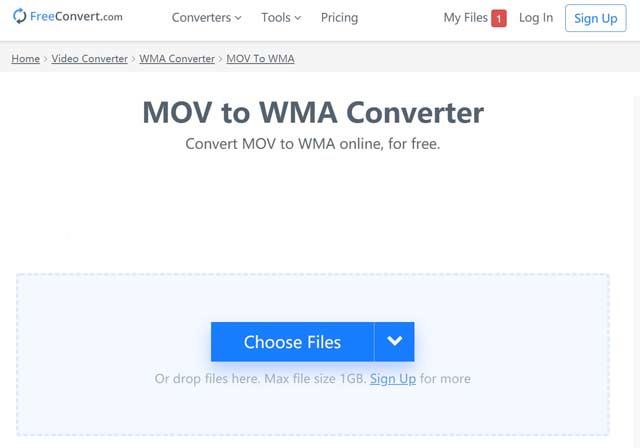
Trin 2Klik på Vælg Filer knappen for at uploade MOV-filerne fra din computer. Webappen giver dig mulighed for at konvertere flere MOV-videoer op til 1 GB pr. gang. Du kan også uploade MOV fra Google Drev, Dropbox eller URL.
Trin 3Sørge for at WMA vises i Konvertere til Mark. Klik på Gear ikon, hvis du vil ændre codec og andre parametre.
Trin 4Klik på Konverter til WMA knappen for at begynde at konvertere MOV til WMA online. Nu skal du være tålmodig, og det kan tage over en halv time at fuldføre processen afhængigt af internetforbindelsen.
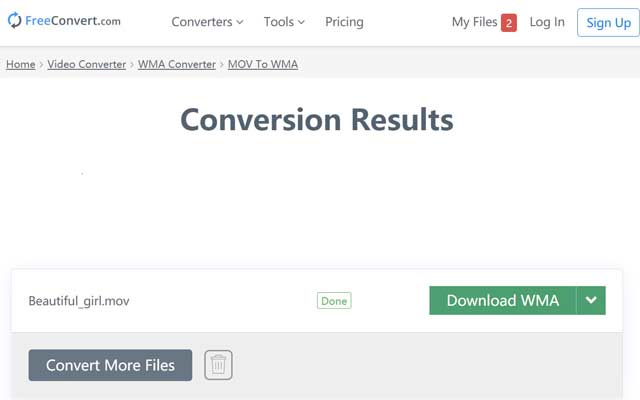
Trin 5Når det er gjort, skal du klikke på Download WMA knappen for at hente din lydfil.
- Der er normalt filstørrelse, antal gange og andre begrænsninger på web-MOV til WMA-konvertere, hvis du bruger en gratis konto.
Del 3: Ofte stillede spørgsmål om konvertering af MOV til WMA
Kan jeg konvertere en MOV-fil til MP4?
Ja, du kan konvertere en MOV-video til MP4-fil. Det eneste, du har brug for, er et ordentligt videokonverteringsprogram eller applikation til din enhed.
Er MOV kompatibel med Windows Media Player?
Nej, Windows Media Player understøtter ikke MOV-videofiler på grund af mangel på codec. Så du skal lede efter en anden medieafspiller for at afspille MOV eller installere codec-pakke til WMP.
Sådan konverteres MOV til WMA i QuickTime?
Hvis du vil konvertere MOV-videoer i QuickTime Player, skal du købe pro-versionen. Den forudinstallerede medieafspiller på Mac har ingen mulighed for at lave videokonvertering. Du kan henvende dig til en professionel videokonverter som AVAide Videokonverter for at hjælpe dig konverter MOV til WMA hurtigt og nemt.
Denne guide har fortalt dig de bedste måder at konvertere MOV til WMA på desktop og online. Webkonverteringsapps er bærbare metoder til at ændre video- og lydformater hvor som helst. Hvis du bekymrer dig om lydkvaliteten, så prøv AVAide Video Converter direkte. Den er nem at bruge og i stand til at beskytte lydkvaliteten. Hvis du har andre problemer, bedes du efterlade en besked i kommentarfeltet under dette indlæg.
Din komplette videoværktøjskasse, der understøtter 350+ formater til konvertering i tabsfri kvalitet.



 Sikker download
Sikker download


